MS 윈도우 운영체제를 사용하면서 1개의 운영체제에 여러개의 사용자이름을 통한 계정을 추가하거나 최상위 권한을 가진 관리자계정 “Administrator“을 추가할 수 있으며 본인이 아닌 회사직원이나 친구등에게 잠시 컴퓨터 및 노트북 사용을 맡길때에는 이러한 모든 읽기 쓰기 수정권한이 포함된 관리자계정이 아닌 게스트를 위한 게스트계정을 로컬PC 기준으로 추가해서 사용할 수 있도록 할 수 있습니다.
참고 : C드라이브 저장 파일 및 폴더 읽기쓰기 권한해제
윈도우10 사용자계정 이름변경 Host Name 설정
게스트계정을 사용하면 장점이 데이터 보안이나 사용권한을 제한하여 가족들이나 회사 직원들에게 권한을 제한하여 임시로 사용할 수 있도록 한다는 장점이 있어 중요한 파일을 보거나 삭제하는것을 사전에 방지할 수 있습니다.
윈도우10 구성원 추가
노랗 목차
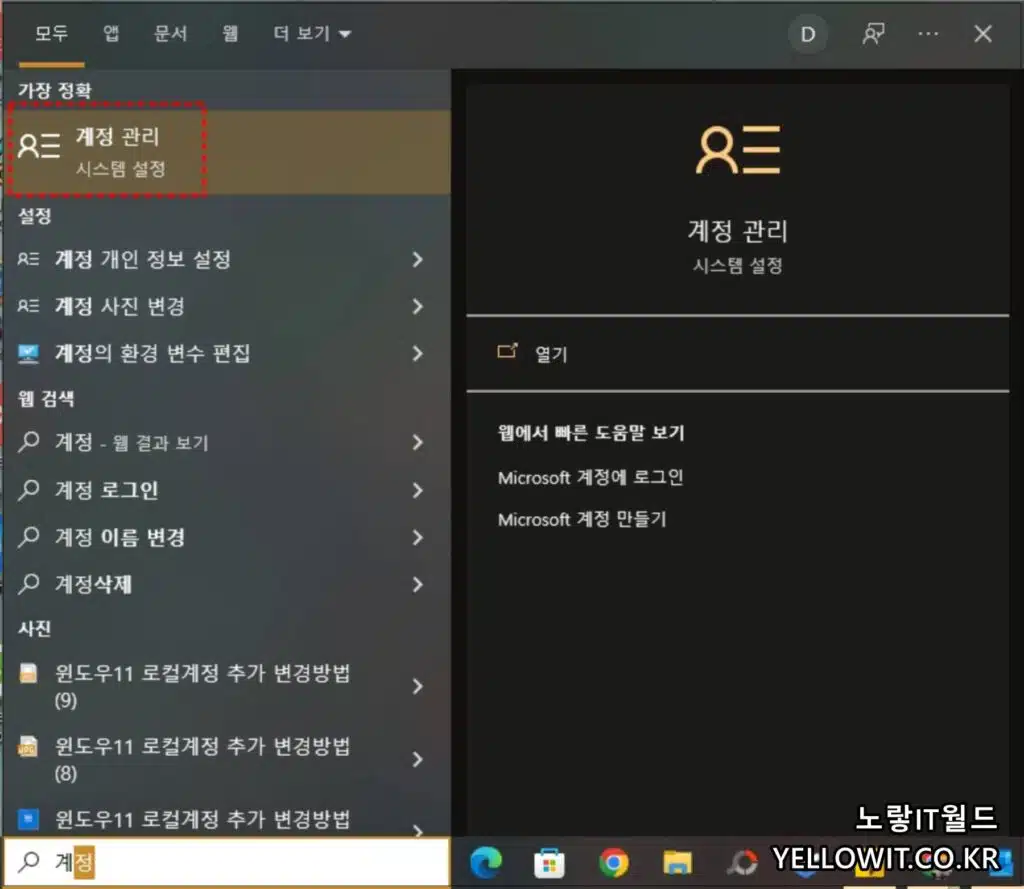
윈도우 검색창 -> 계정 관리를 통해 시스템 설정으로 들어갑니다.

윈도우10 사용자계정을 추가하기 위해서는 기본적으로 마이크로소프트 계정을 가지고 있어야 하기 때문에 Microsoft 계정추가를 통해 계정을 생성합니다.
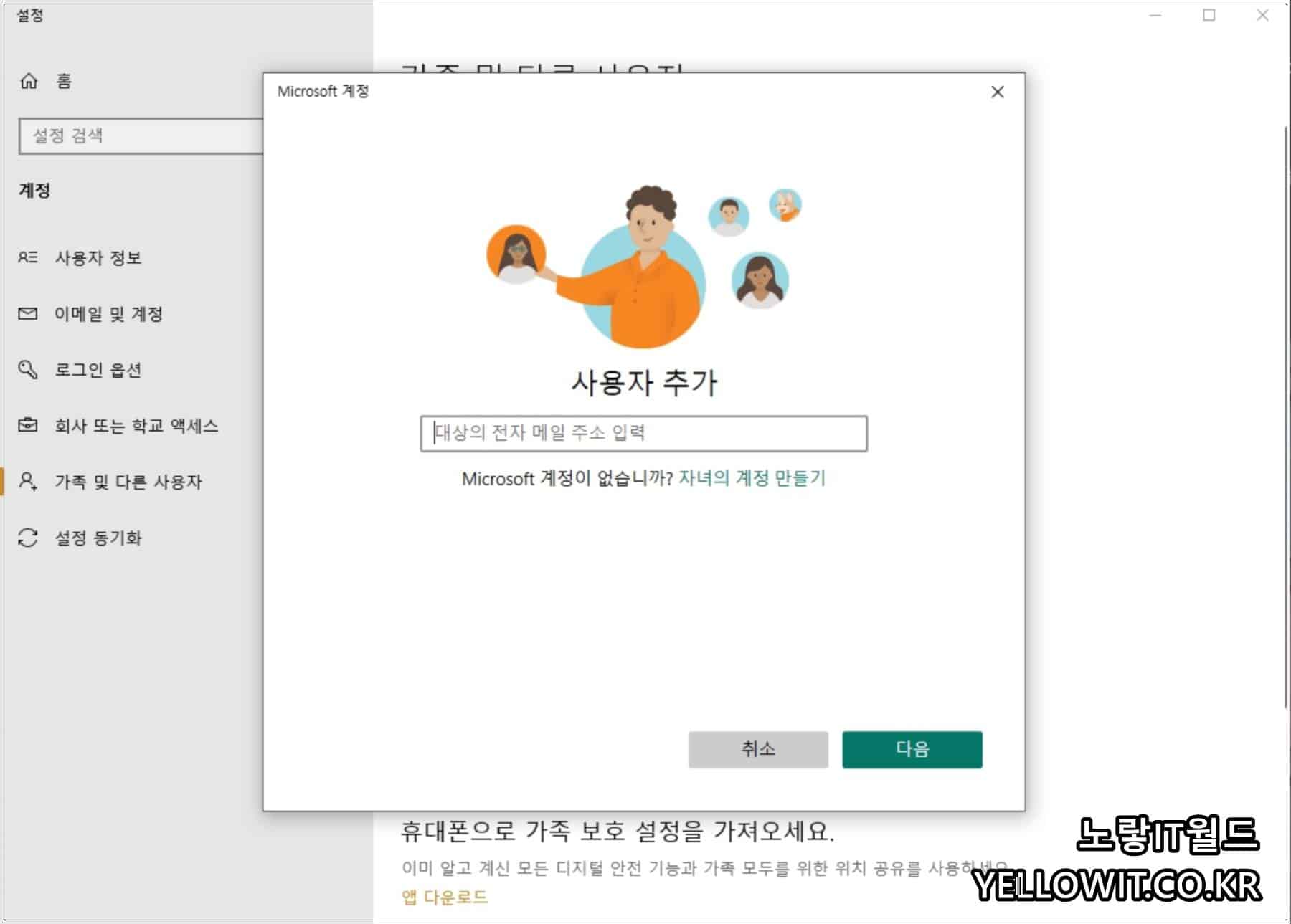
가족들끼리 공유하는 윈도우 사용자계정을 추가하고 싶다면 가족 및 다른 사용자를 통해 가족 구성원을 추가하거나 기타 사용자라면 다른 사용자 추가할 수 있습니다.
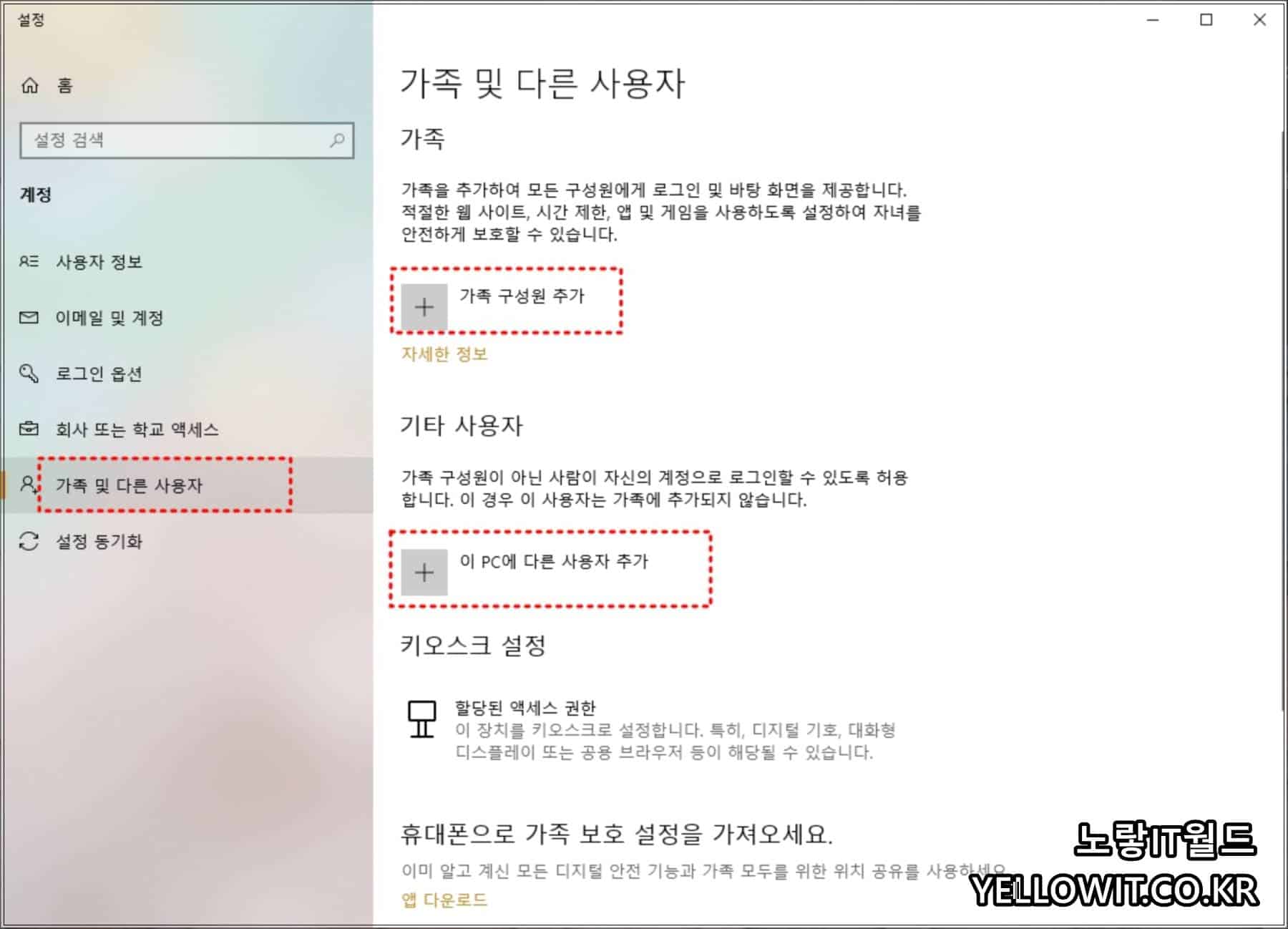
그다지 의미는 없지만 관공서나 교육기관에서 학생들이 사용하는 곳이 있다면 회사 또는 학교 액세스를 통해 계정을 추가할 수 있습니다.
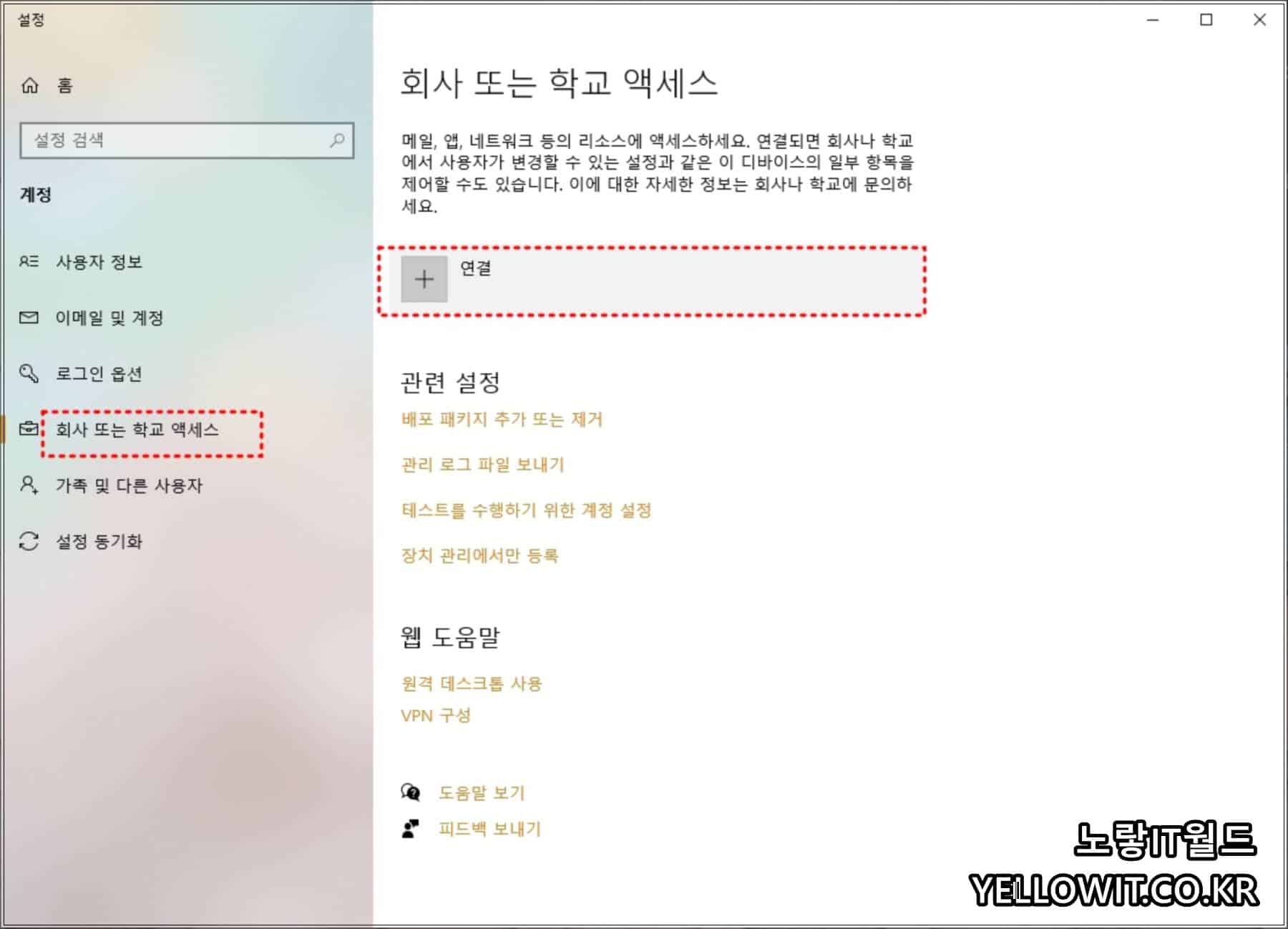
각 기능에 대한 제어할 수 있는 권한이 부여되며 자세한 내용은 회사나 학교에 문의합니다.
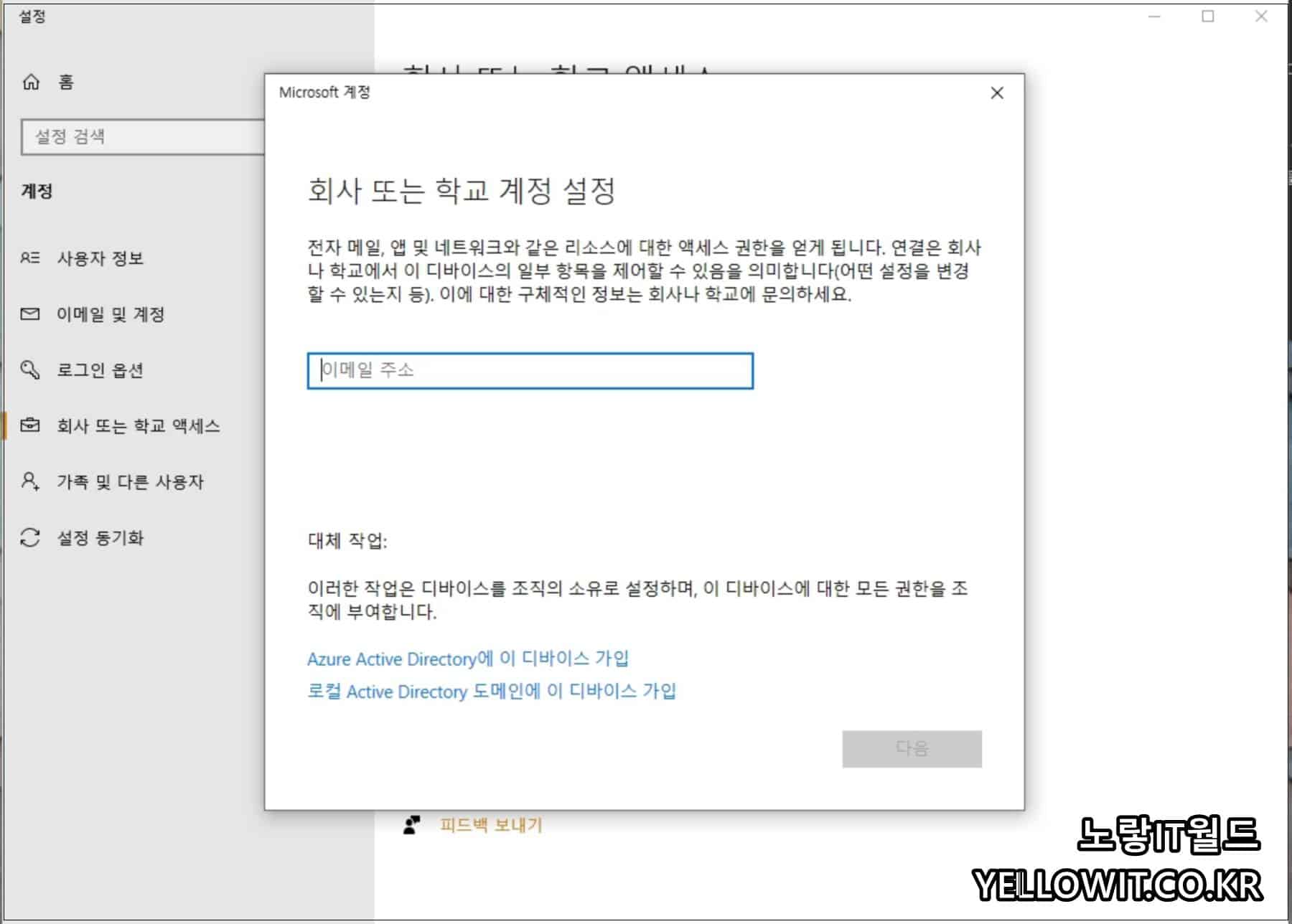
기본적으로 이방법으로 마이크로소프트 계정에 로그인하지 않고 오프라인 로컬계정을 추가하고 싶다면 아래 내용을 참고하세요
윈도우10 로컬 게스트계정 추가
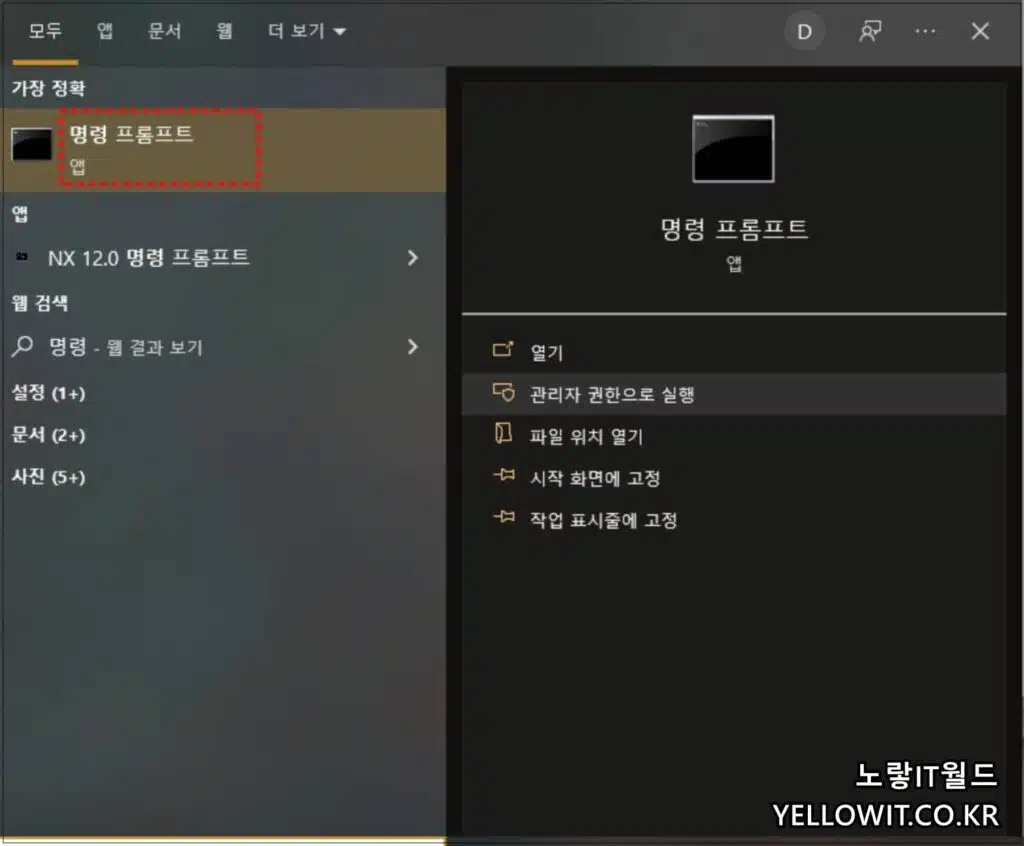
명령프롬프트 관리자권한으로 실행합니다.
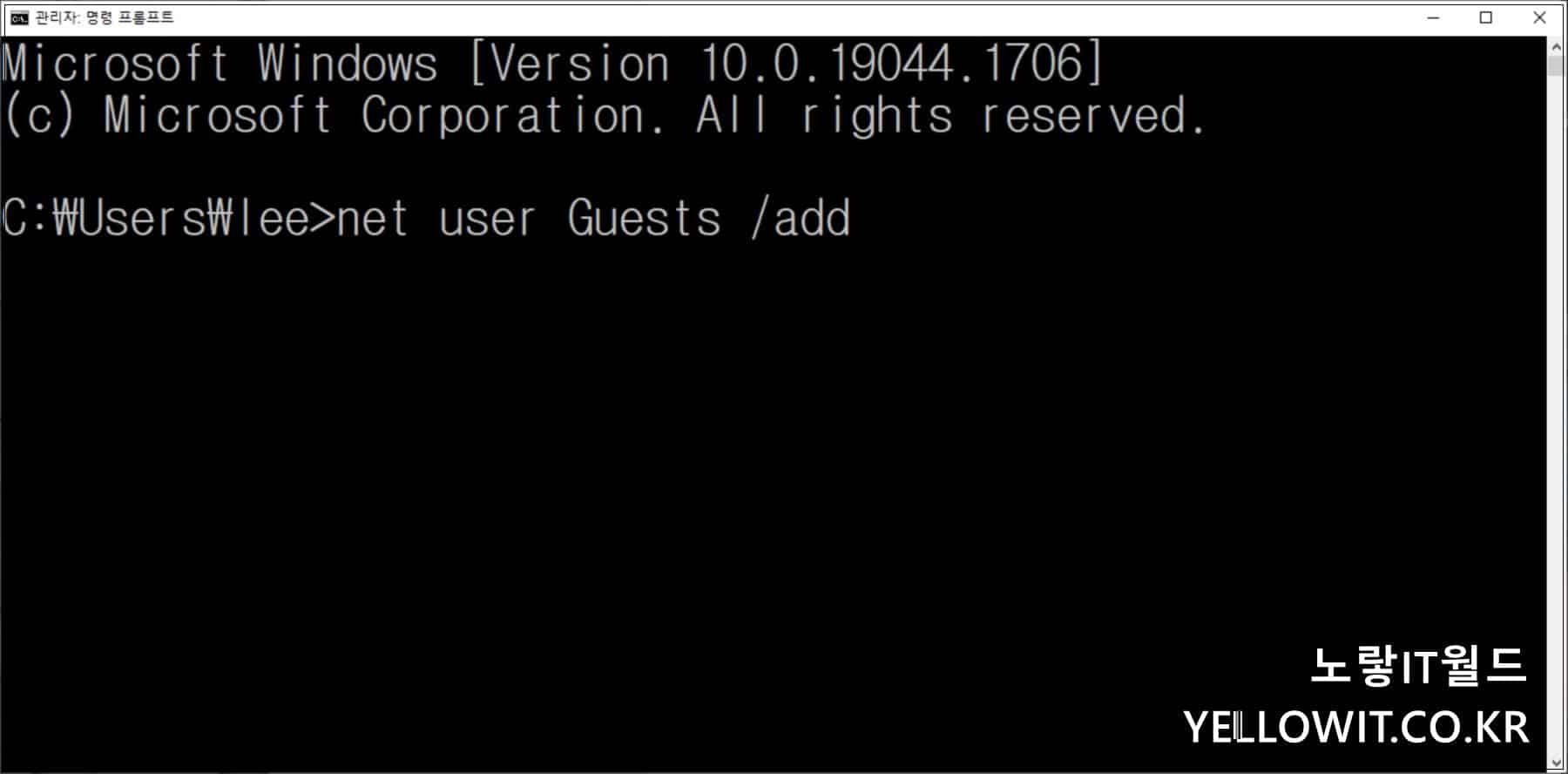
MS Dos참이 실행되면 아래 명령어를 입력합니다.
그럼 게스트라는 이름의 사용자계정이 추가되며 사용자계정 이름을 다르게 하고 싶다면 아래처럼 Guests 부분에 다른이름을 입력합니다.
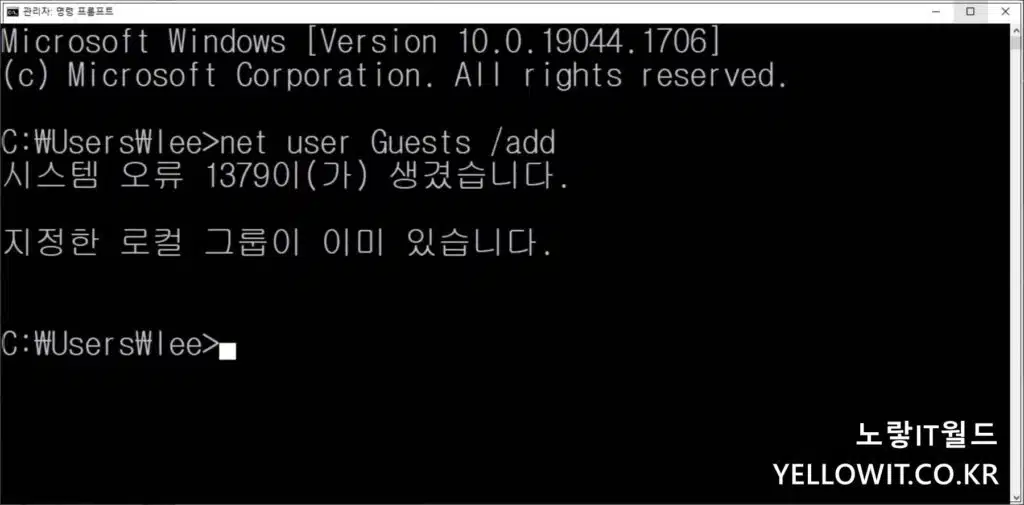
이미 동일한 윈도우 사용자계정이 있다면 지정한 로컬 그룹이 이미 있습니다. 라고 표시됩니다.
게스트계정 확인 및 로그인
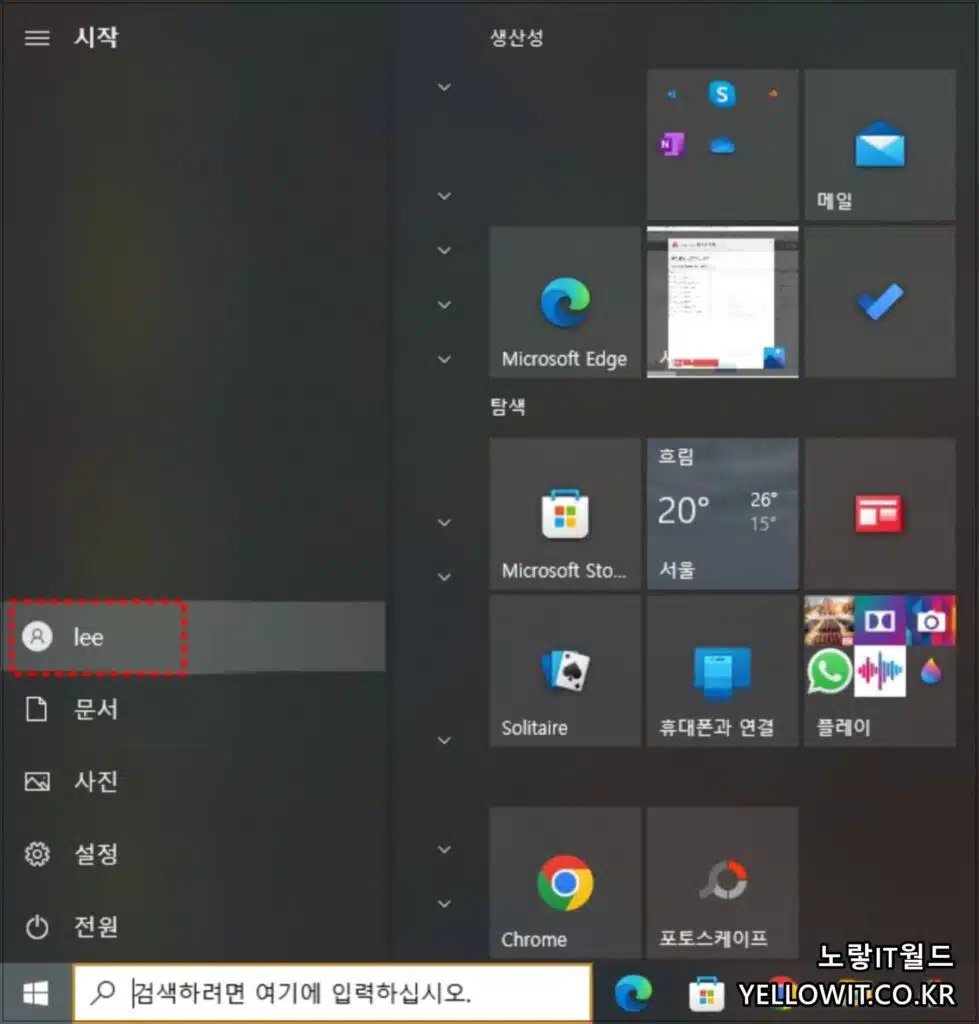
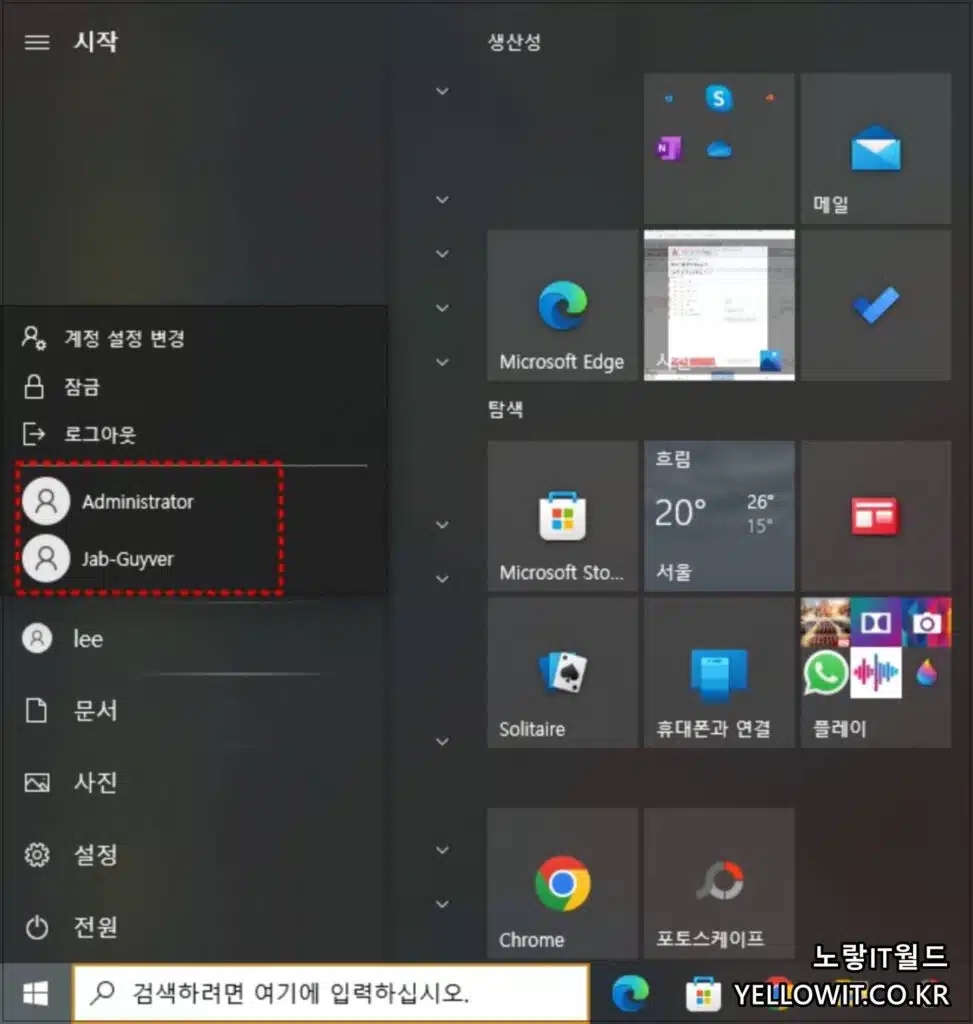
추가된 윈도우10 게스트계정을 확인하기 위해서는 윈도우 로고를 선택 후 윈도우 로그인 사용자계정 클릭을 하면 아까 추가한 게스트계정이 추가된것을 볼 수 있습니다.
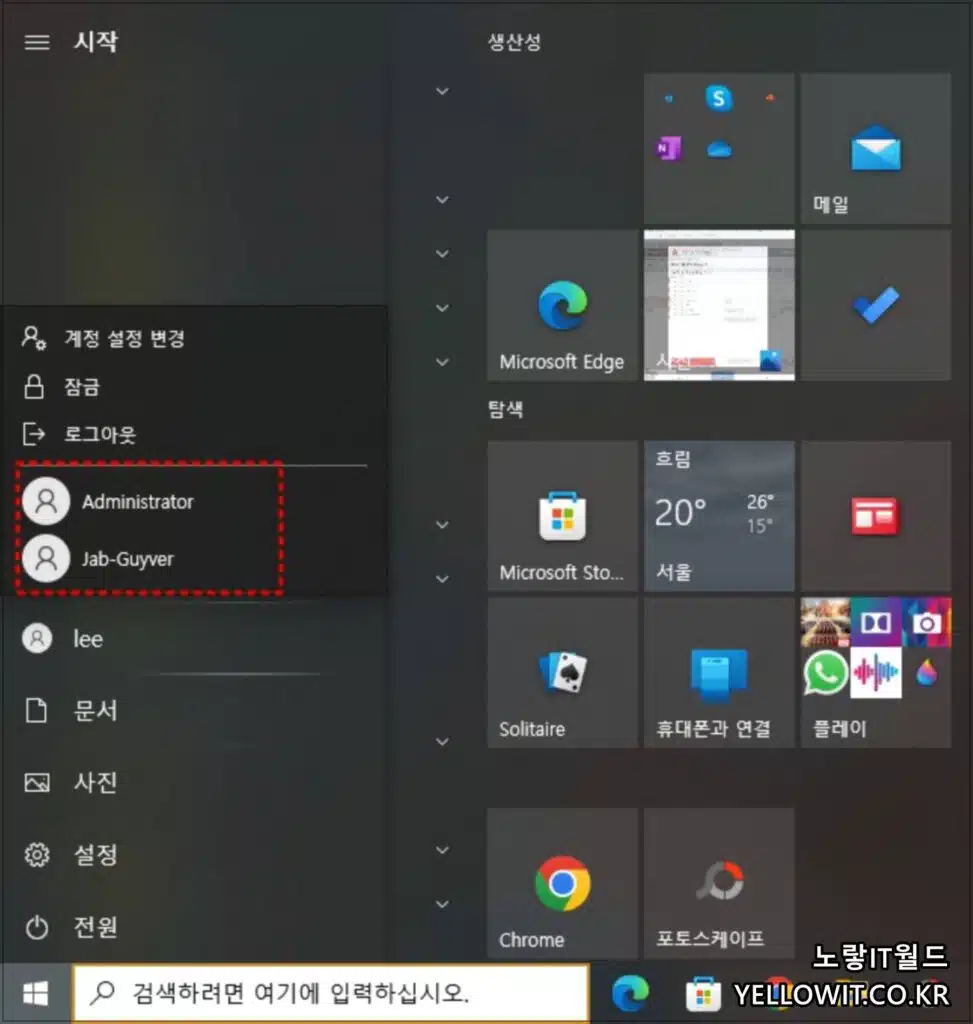
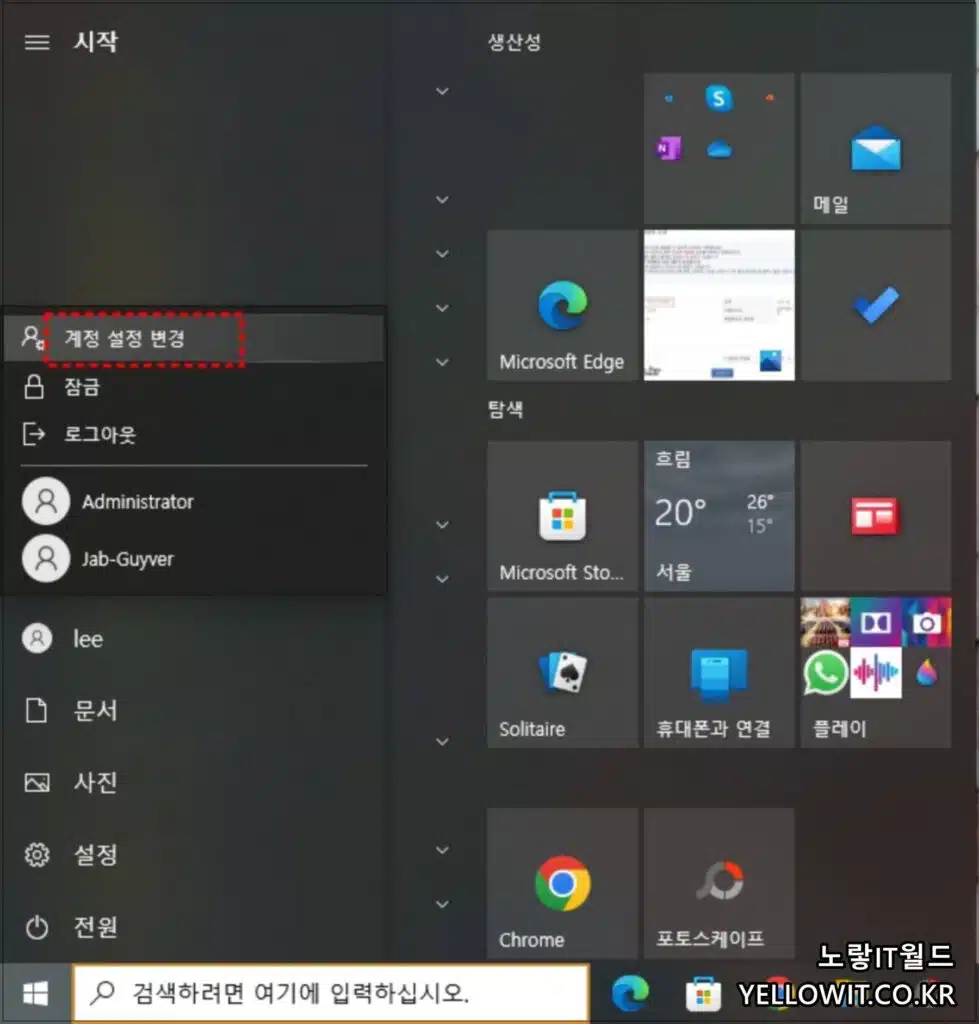
계쩡을 선택하면 해당계정을 로그아웃하거나 잠금, 계정설정 변경이 가능합니다.
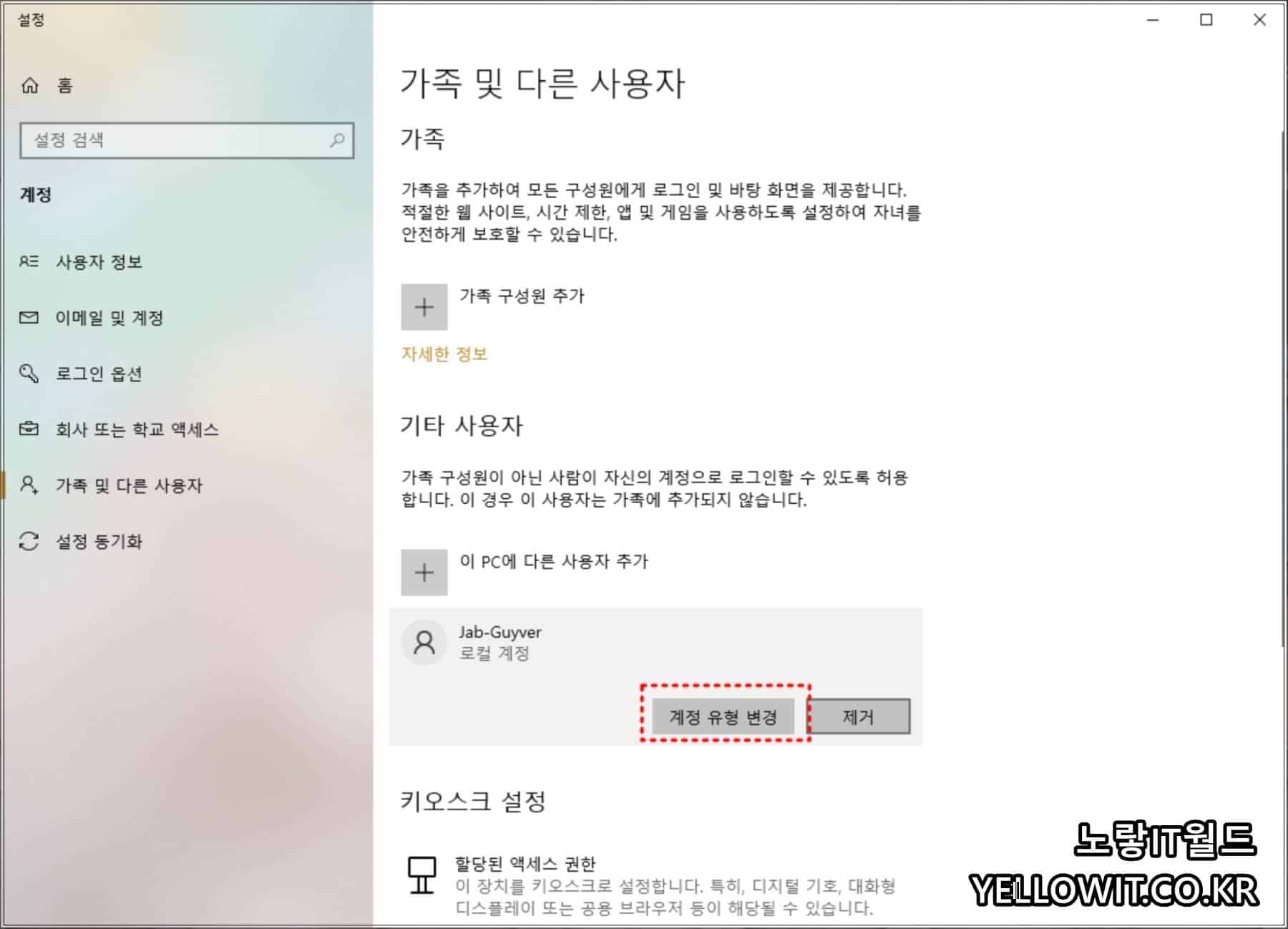
계정설정을 통해 앞서 추가된 게스트계정은 로컬계정으로 추가된것을 볼 수 잇으며 선택해서 사용자계정 유형을 변경하거나 삭제할 수 있습니다.
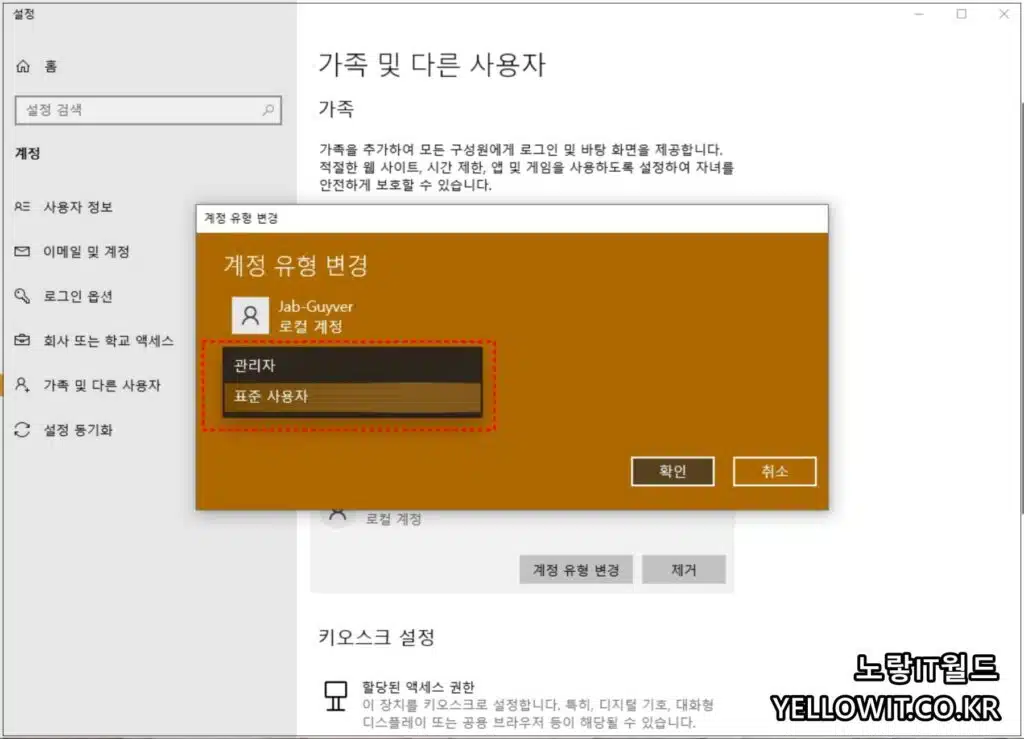
게스트계정으로 생성된 표준사용자는 언제든지 관리자계정 “Administrator” 변경할 수 있습니다.
참고 : Administrator 관리자계정 추가 설치 – Windows10
윈도우10 관리자계정 Administrator 활성화 및 이름 변경방법
컴퓨터 관리 로컬 사용자계정 추가 삭제
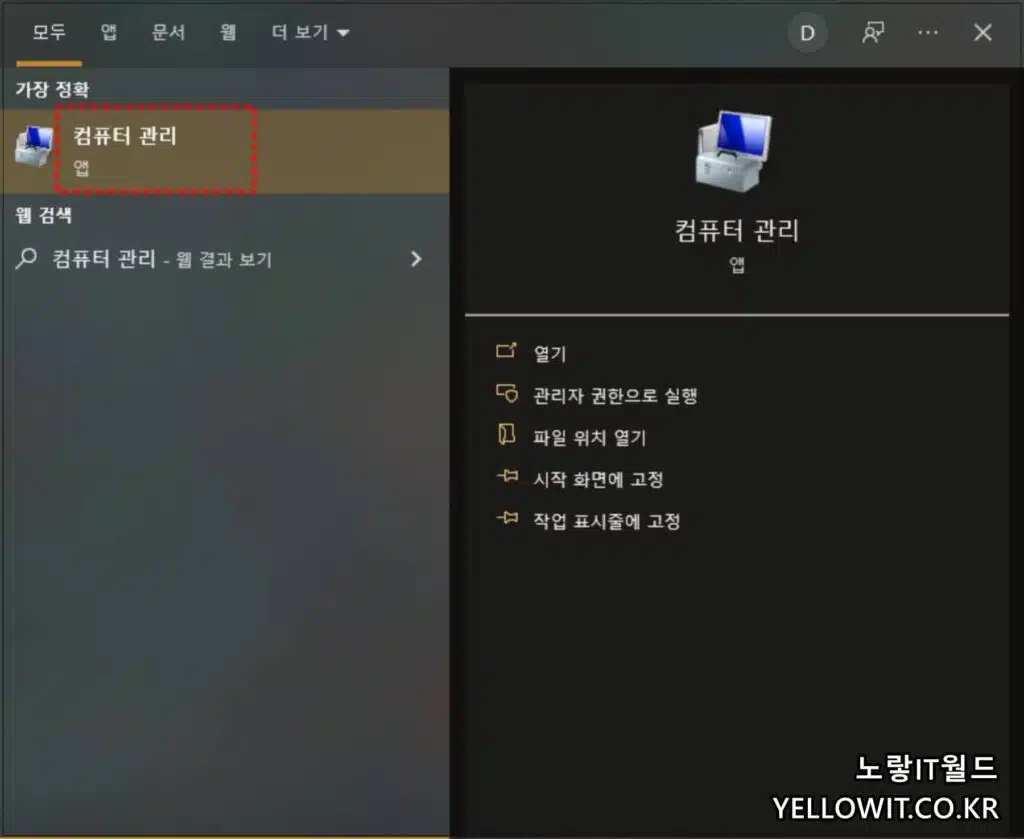
컴퓨터 관리를 통해 로컬 사용자계정으로 게스트계정 추가하거나 삭제할 수 있습니다.
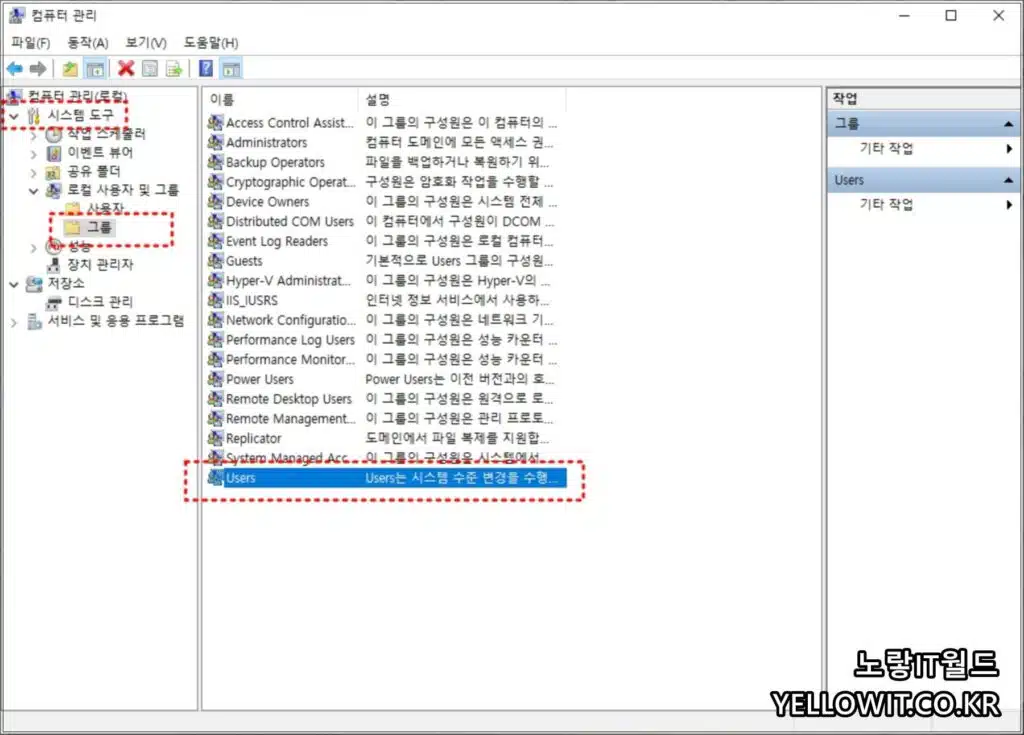
시스템도구 -> 그룹 -> Users 더블클릭 합니다.
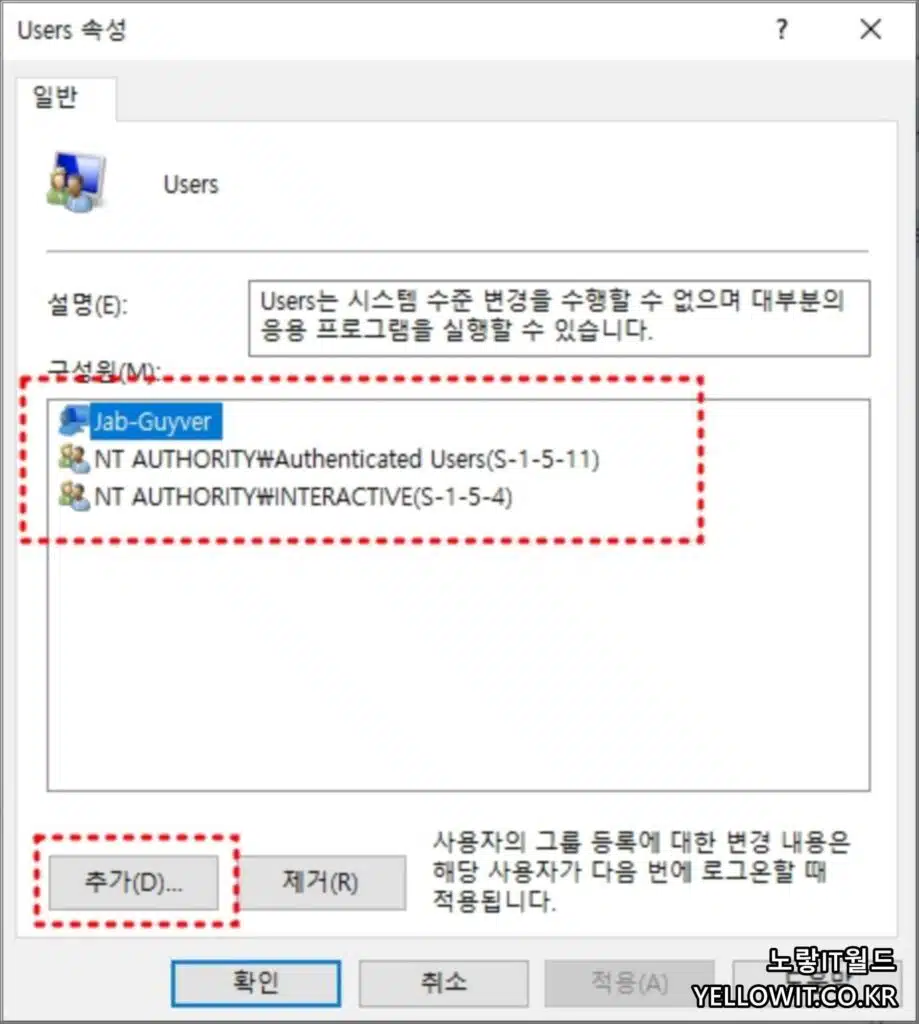
앞서 추가한 로컬계정의 구성원을 확인할 수 있으며 추가로 사용자계정을 추가하거나 삭제할 수 있습니다.
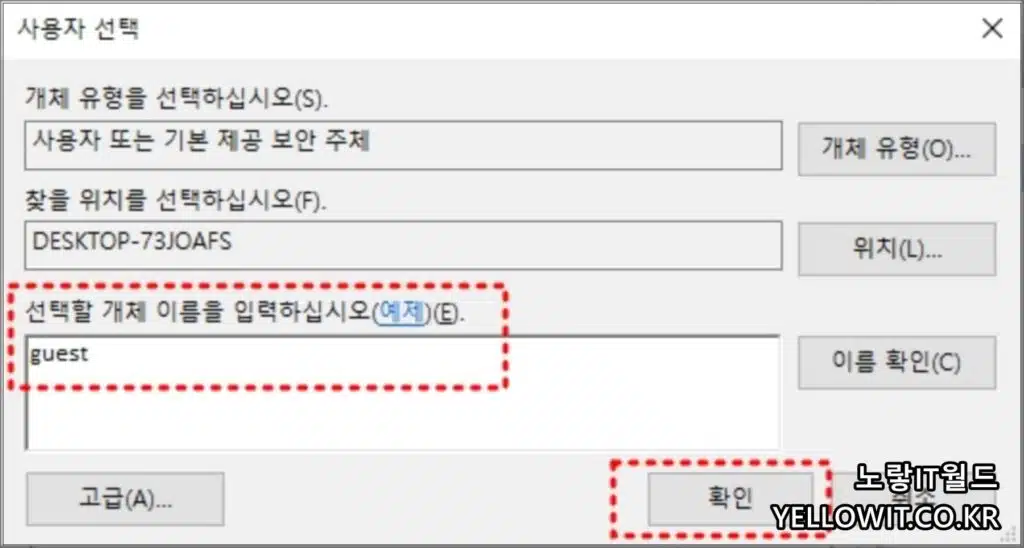
추가방법은 선택할 개체 이름을 입력하십시오 아래에 로컬사용자 이름을 입력 후 확인을 눌러줍니다.

1 thought on “윈도우10 게스트계정 추가 및 삭제 방법 – 로컬계정 사용자추가”